
Adesea, există momente când trebuie să faceți o captură de ecran (din screenshot-ul cuvântului în limba engleză) sau cum să o spuneți într-un mod simplu - o captură de ecran.
Voi da un exemplu din viața mea, ceea ce mă ajută să fac o captură de ecran.
De exemplu, când se întorc la mine, la întrebări pe computer și încep să-i spună în detaliu ce se întâmplă pe ecran acum. Pentru a nu face o greșeală cu sfatul potrivit, vă rog să faceți o captură de ecran. Acest lucru face viața mai ușoară nu numai pentru mine, ci și pentru utilizator. Nu este nevoie să-mi spuneți nimic în detaliu, când voi vedea totul perfect și vă voi spune ce să faceți în continuare.
Voi discuta cele mai simple și simple modalități de a face o captură de ecran, nu este nevoie să instalați altceva pe computer. Tot ce avem nevoie face parte din Windows.
Pentru a face o captură de ecran, găsim pe tastatură un buton "Print Screen" sau este adesea redus la "Prt Scrn".

După ce faceți clic pe tasta "Print Screen", captura de ecran va fi salvată în clipboard (în memorie).
Mai mult, avem mai multe programe:
Faceți o captură de ecran utilizând Paint.
Facem o fotografie (ecranul de tipărire), ceea ce vrem să reparăm. Mai departe mergem în Start -> Toate programele -> Standard -> Am lansat programul Paint.
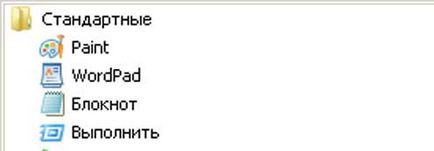
Odată ce programul se deschide, puteți introduce o imagine utilizând pictograma sau apăsând combinația de taste "Ctrl-v".

Salvăm imaginea primită, care nu s-ar pierde.
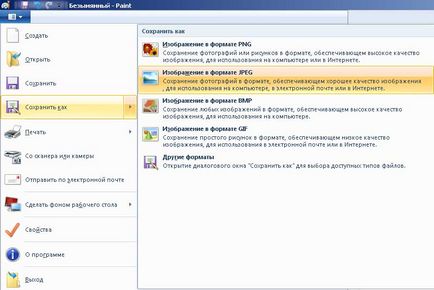
Faceți o captură de ecran utilizând Microsoft Word.
În comparație cu Paint, în opinia mea există un pic mai ușor :).
Luăm o captură de ecran și deschidem tot cuvântul obișnuit și introducem captura de ecran acolo. Puteți introduce atât butonul de pe panou, cât și comanda rapidă de la tastatură "Ctrl-v" sau "Butonul din dreapta al mouse-ului" -> "Lipire".
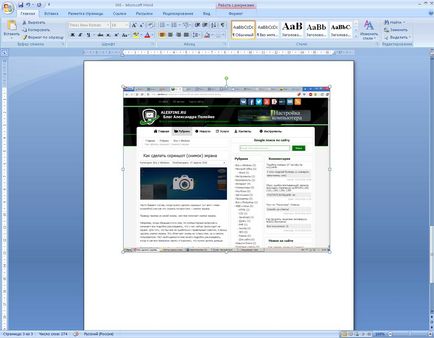
Poate că veți fi, de asemenea, interesat de: